

By Gina Barrow, Son Güncelleme: 17/11/2023
"Veriler nasıl kurtarılır ne zaman ben USB hata ayıklamasını etkinleştiremiyor bozuk Android telefonumda mı? Telefonumu düşürdüm ve ekran çatladı ve şimdi dokunmatik ekran çalışmıyor. Telefon içeriğimi kurtarmam gerekiyor ama yapamıyorum çünkü USB hata ayıklaması gerekiyor ve gri görünüyor. ”
Ekranı bozuk bir Android'de USB Hata Ayıklamayı etkinleştirmek teknik beceri gerektirir ve bunu doğru şekilde yapamazsanız riskler getirir.
Bu nedenle, en iyi yol, verileri USB hata ayıklaması olmadan kurtarmaktır. İndirmek FoneDog Bozuk Android Veri Çıkarma (hasarlı cihazlar için de) ücretsiz USB hata ayıklama yetkisini atlamak için. Aşağıdaki düğmeyi tıklayın için önizleme verileriniz kırık/siyah ekran Android telefon şimdi:
Diğer çözümleri denemek istiyorsanız, aşağıda daha fazla çözüm görmekten çekinmeyin.
Bölüm 1. USB Hata Ayıklama Nedir? Bozuk Telefonda USB Hata Ayıklama Nasıl Etkinleştirilir?Bölüm 2. USB Hata Ayıklama Gerekmeden Android'den Veri Kurtarma (Kırık/Siyah Ekran)Bölüm 3. Kırık Telefon Ekranını Ekrana Dokunmadan Bilgisayarda Görüntüleme Bölüm 4. USB Hata Ayıklamayı Etkinleştirmenin Gelişmiş YöntemiVideo Kılavuzu: USB Hata Ayıklamayı Etkinleştirmeden Verileri KurtarmaBölüm 5. Sonuçlar
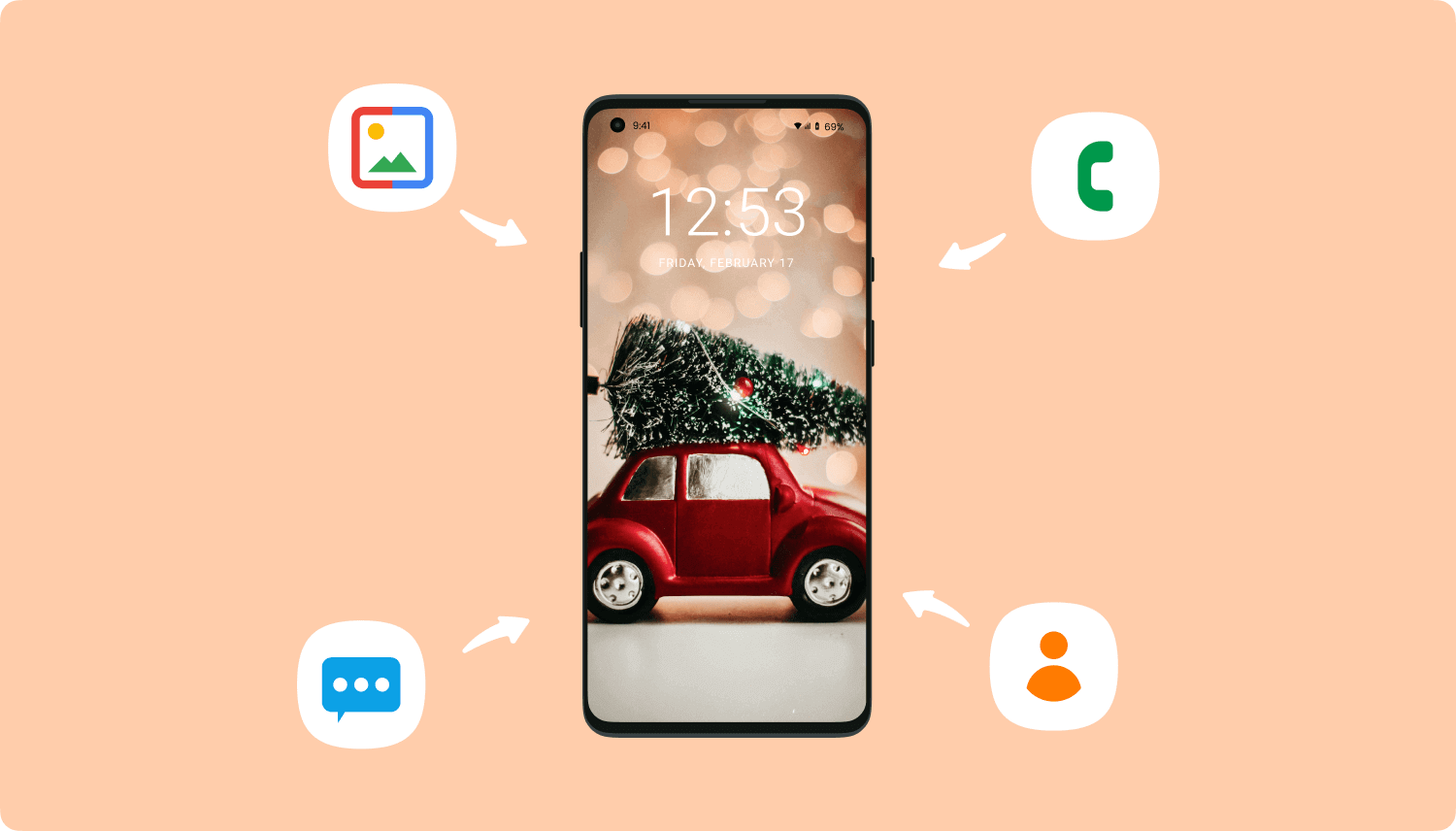
Telefonunuzu bilgisayara ilk bağladığınızda, özellikle iki cihaz arasında dosya kopyalamak veya taşımak istediğinizde, Android telefonun kendisinden USB hata ayıklamasını etkinleştirmenizi istediğini fark edebilirsiniz.
USB hata ayıklama Android SDK (Yazılım Geliştirme Kiti) ile çalışan bilgisayar ile Android cihaz arasında özellikle dosya aktarımı ve gelişmiş seçeneklerin kullanımı sırasında oluşan bağlantı durumudur. SDK veya Yazılım Geliştirme Kiti, sorunları düzeltmek için bir hata ayıklayıcı ve örnek kod gibi herhangi bir geliştirici için hayati önem taşıyan bir dizi araç içerir; kütüphaneler, SDK'nın diğer önemli bileşenleridir. Buna bazı Android cihazlarda Geliştirici modu da denir.
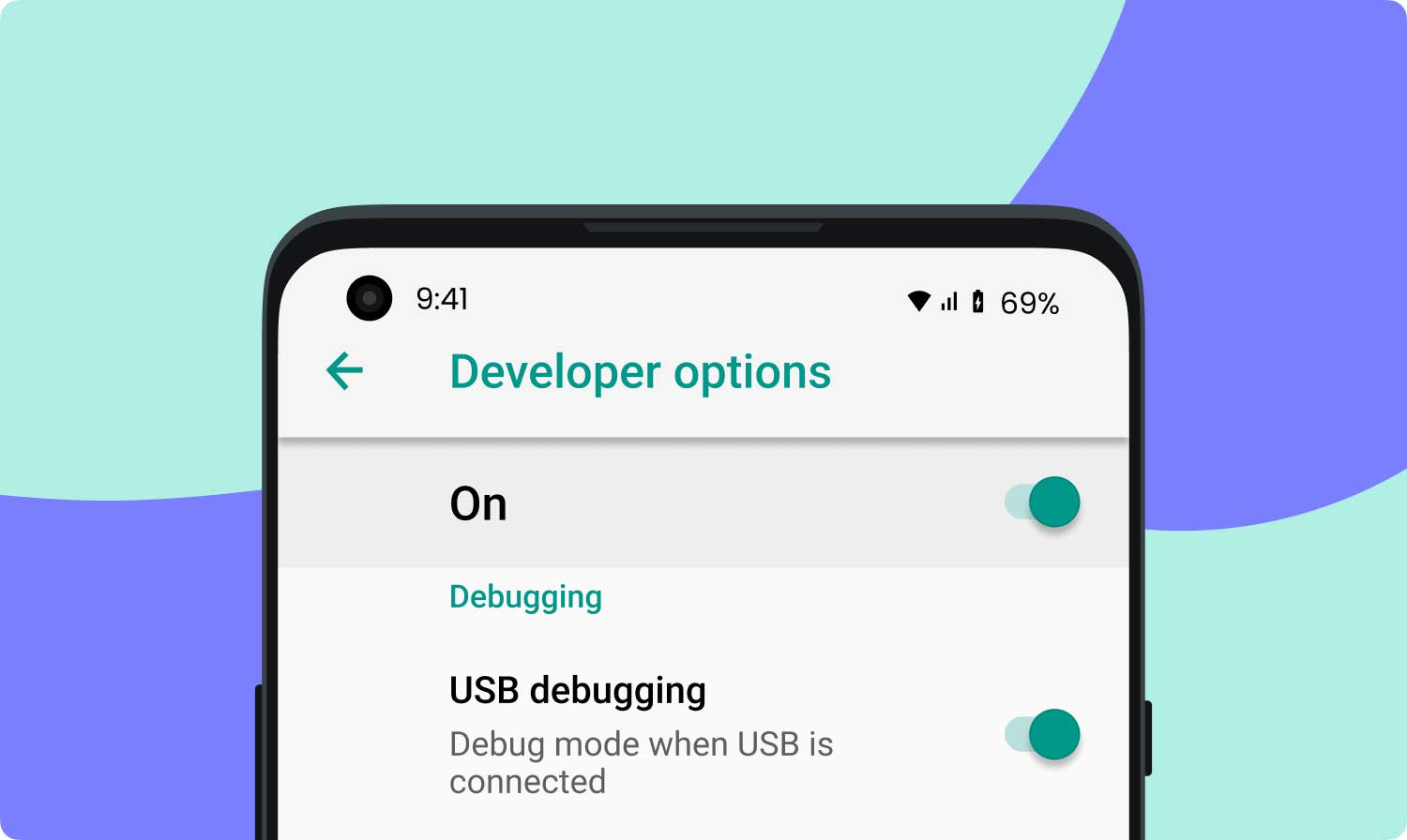 USB Hata Ayıklamayı Etkinleştirme
USB Hata Ayıklamayı Etkinleştirme
Her birinde USB hata ayıklamasını etkinleştirmenin farklı yolları vardır. Android Üreticiye ve özellikle çalışan Android yazılım sürümüne bağlı olarak cihaza bağlı olarak adımlar birbirine oldukça benzer.
Telefonlarınızda USB hata ayıklamasını nasıl etkinleştireceğinizle ilgili aşağıdaki adımlara göz atın. Telefonunuz bozuksa veya siyah ekranı varsa Android'de USB hata ayıklamasını nasıl atlayacağınızı öğrenmek için Bölüm 2'yi okuyun.
USB hata ayıklama, veri kurtarmada da önemli bir rol oynar. Bunun nedeni, telefonun içindeki dosyalar üzerinde izin almak için bilgisayar ve cihaz arasında güvenli bir bağlantı gerektirmesidir. Bu seçeneği etkinleştirmeden kurtarma işlemine devam edemezsiniz.
Telefonunuz kırıldıysa veya ekranınız çatladıysa ve USB hata ayıklamasını etkinleştiremiyorsanız ve bilmek istiyorsanız ölü bir telefondaki veriler nasıl kurtarılır, o zaman bu sorunu etkili bir şekilde çözmenin farklı yolları vardır. Örneğin, bozuk Android telefondaki verileri USB hata ayıklaması olmadan kurtarma. Aşağıda sizin için hangi yöntemlerin işe yaradığını öğrenin:
OTG'siz bozuk ekranlı Android'de USB hata ayıklama nasıl etkinleştirilir?
USB hata ayıklamayı etkinleştiremiyorsanız Android telefondan verileri nasıl kurtaracağınızı bilmek istiyorsanız, FoneDog Araç Takımı gibi üçüncü taraf araçları kullanmaktır - Bozuk Android Veri Ekstraksiyonu. Bu yazılımın etkili ve kullanıcı dostu olduğu kanıtlanmıştır. Kişiler gibi önemli dosyaları kolayca alabilirsiniz, mesajları, arama geçmişi, fotoğraflar ve daha fazlası.
FoneDog Toolkit- Broken Android Data Extraction'ı kullanmak için şu kolay adımları izleyin:
Not: Burada ise destek listesi FoneDog Kırık Android Veri Çıkarma. Lütfen cihaz modelinizin içinde olup olmadığını kontrol edin.
Bilgisayarda, FoneDog Toolkit-Broken Android Data Extraction'ı indirin ve ana menüye ulaşana kadar programı başlatın.
Bozuk Android Veri Çıkarma'yı seçin ve telefonu bir USB kablosu kullanarak bağlayın.

Ekranınızda farklı ekran sorunları göreceksiniz. Android cihazınızın en yakın veya tam durumunu seçin. “Dokunma çalışmıyor/Telefona Erişilemiyor” ve “Siyah veya Kırık Ekran” arasında seçim yapabilirsiniz.
Telefonu açabildiğiniz ve yalnızca dokunmatik ekran çalışmadığı için ilk seçeneği seçin.

Şimdi yapmanız gereken bir sonraki şey, doğru Android marka ve modelini girmek. Cihazınızın arkasından veya üreticinin web sitesine giderek başvurabilirsiniz.
Bu, FoneDog Toolkit-Broken Android Data Extraction'ın cihazınızla uyumlu doğru üretici yazılımı paketini indirip çıkarabilmesini sağlar.
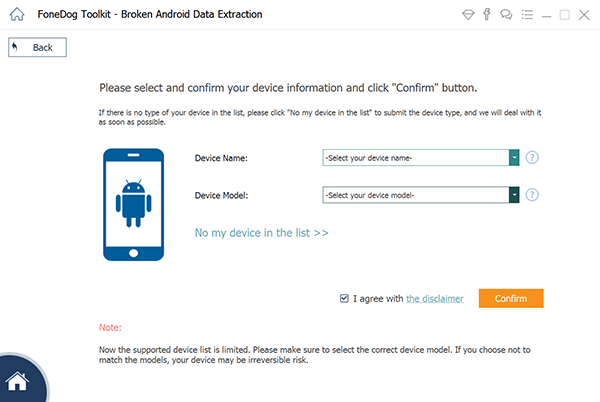
Cihazın doğru marka ve modelini girdikten sonra Download moduna girmeniz gerekmektedir. Bu yöntem, ROM'un yanıp sönmesi ve yazılım güncellemesi için kullanılacaktır. İndirme moduna girmek için:

Cihaz indirme moduna ayarlandıktan sonra, FoneDog Toolkit - Broken Android Data Extraction artık kurtarma paketini cihaza indirecek ve çıkaracaktır. Bu işlemin tamamlanması biraz zaman alabilir.
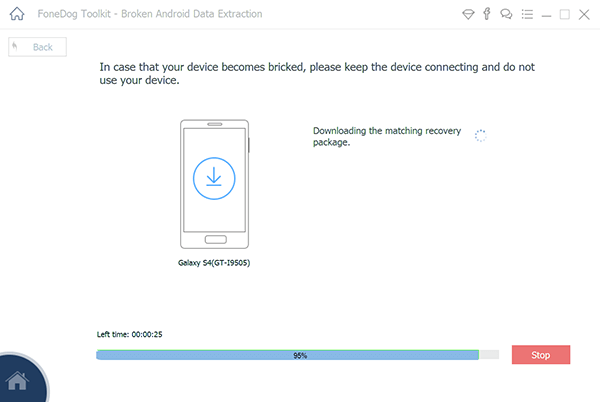
Taradıktan sonra, Android cihazındaki mevcut tüm içeriğin indirildiğini ve çıkarıldığını görebilirsiniz.
Artık kişileri, mesajları, WhatsApp mesajlarını ve eklerini, fotoğrafları, belgeleri ve daha fazlasını kurtarabilirsiniz.
Bunları tek tek önizleyebilir ve yalnızca istediğiniz verileri seçerek kurtarmayı seçebilirsiniz. Verileri kaydetmek ve indirmek için program ekranının sonundaki 'Kurtar' düğmesine tıklayın.
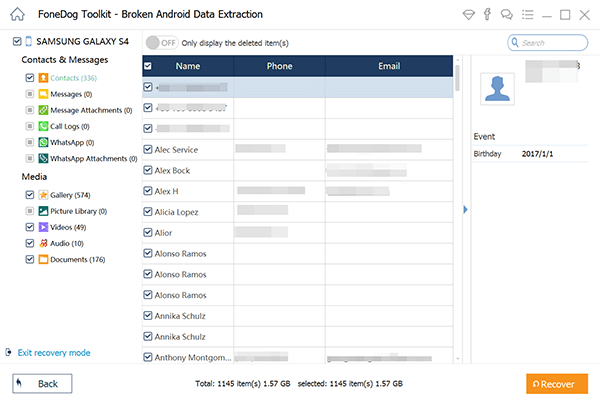
PC'de Android bozuk ekranına erişmenin başka bir yolu da var; dokunmatik ekran çalışmıyor olsa bile USB hata ayıklamasını etkinleştirmek için bir OTG (USB On-the-Go) adaptörü ve kullanılabilir bir fare kullanmaktır. Emin olmanız gereken tek şey telefonunuzun OTG'yi desteklemesidir.
Birlikte gelen kutunun üzerinde USB OTG logosunu görebilir veya üreticinin web sitesine başvurabilirsiniz. Ekrana dokunmadan USB hata ayıklamayı etkinleştirmek ve borken ekranı PC'den kontrol etmek için şu adımlara göz atın:
İşte USB hata ayıklama olmadan bilgisayarda bozuk telefon ekranı nasıl görüntülenir veya ekrana dokunmadan:

Bu kadar! Telefonunuzda USB hata ayıklamasını nasıl etkinleştireceğiniz konusunda artık endişelenmenize gerek yok. Bu işlem, deneyen bazı kullanıcılara göre akıllı telefonlara Xbox/PS3/PS4 USB kablolu denetleyicilerinde de işe yaradı.
Yukarıdaki adım sizin için işe yaramadıysa ve yine de Android telefonda USB hata ayıklamasını etkinleştiremiyorsanız, bunu bir bilgisayardan da yapabilirsiniz. Evet! Bu doğru ancak bu yöntemi yapabilmek için ileri düzeyde bilgisayar ve teknik becerilere sahip olmak gerekiyor.
Teknik bir kişiyseniz ve Android işletim sisteminin nasıl çalıştığına oldukça aşinaysanız, bu işlemi aksi takdirde yapabilirsiniz, ASLA bunu yapmaya çalışmayın çünkü bu, telefonunuzu tamamen bloke edebilir. Tuğla yapmanın, sizi tuğla benzeri işe yaramaz bir telefonla bırakmak anlamına geldiğini unutmayın.
Aşağıda geliştiriciler tarafından gerçekleştirilen teknik becerilerden bazıları verilmiştir:
Tekrar ediyorum, daha fazla riskten kaçınmak için aşina değilseniz bunu YAPMAYIN. Başını aşmak bozuk android veri kurtarma tüm bu karmaşık yöntemlere katlanmaktan daha uygun bir seçenek olan USB hata ayıklamayı etkinleştirmeye gerek kalmadan. Kurtarmada hangi aracın en iyi şekilde kullanılacağını öğrenin.
İnsanlar ayrıca okurAndroid Telefondan Kaybolan veya Silinen Belgeyi Kurtarmak İçin 4 AdımAndroid Dahili Depolamadan Silinen Veriler Nasıl Kurtarılır
USB hata ayıklama, herhangi bir Android geliştirme ayarı açısından önemlidir. İstenildiği zaman etkinleştirilebilir/devre dışı bırakılabilir. Verileri kurtaramadığınız zaman nasıl kurtaracağınızı merak ediyorsanız bozuk veya siyah ekranlı Android'de USB hata ayıklamayı etkinleştir o zaman basitçe indirip kullanabilirsiniz FoneDog Toolkit- Bozuk Android Veri Çıkarma.
Bu program, uzman ya da teknik eleman olmasına gerek kalmadan, farklı bozuk Android deneyimleri yaşayan birçok kişiye yardımcı olmuştur. Bu, bozuk cihazlarından verileri kurtarmak isteyen yeni başlayanlar için şiddetle tavsiye edilir.
Bu güzel haberi aynı sorunu yaşayan arkadaşlarınızla da paylaşabilirsiniz!
Hinterlassen Sie einen Kommentar
Yorumlamak

fred2019-05-15 19:30:41
De la pure daube- Arnaque à éviter

Agatha2019-04-24 16:19:05
L'application ne propose pas l'écran cassé !!!!!!!

FoneDog2019-06-25 02:40:57
Bonjour, FoneDog Cassé Extraction de données Android prend en charge la récupération de données à partir d'appareils Android endommagés.

AGNES FRANCOIS2019-03-05 17:33:04
Bonjour, votre logiciel n'est pas compétent pour mon samsung galaxy s7. j'en suis désolée et je ne peux pas récupérer le contenu de mon portable ( écran cassé et tout noir)MME FRANCOIS AGNES

FoneDog2019-06-25 02:46:45
Bonjour, pour plus de modèles d’appareils, veuillez visiter https://www.fonedog.com/en/broken-android-data-extraction/reference.html.
Bozuk Android Veri Ekstraksiyonu
Kırık Android telefonlarından verileri çıkart ve tuğla telefonlarını tamir et.
Ücretsiz denemePopüler makaleler
/
BİLGİLENDİRİCİLANGWEILIG
/
basitKOMPLİZİERT
Vielen Dank! Merhaba, Sie die Wahl:
Excellent
Değerlendirme: 4.2 / 5 (dayalı 92 yorumlar)